Aktualizace Sims 4 Infant Broken Mods & CC (2023)
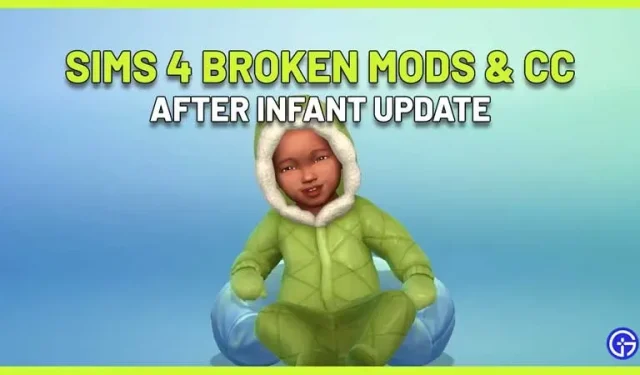
Nefungují mody a CC po aktualizaci Sims 4 Infant? Nejsi sám. Toto je velká aktualizace a kdykoli k tomu dojde, jsou ovlivněny mody a vlastní obsah a přestanou hladce fungovat kvůli změnám ve hře. Zde je to, co s tím musíte udělat.
Sims 4 Infant Update Rozbité mody a CC

Infant patch porušuje modifikace/uživatelský obsah kvůli všem změnám, které přináší. Ujišťujeme vás, že tvůrci budou pracovat na aktualizaci modů, aby dobře fungovaly s nejnovějšími aktualizacemi, ale jak dlouho to bude trvat, závisí na modderech.
Podle člena fóra The Sims luthienrising tento patch zasáhne více modifikací kvůli jeho novým funkcím, vylepšením a samozřejmě zcela nové etapě života, kterou Simmerové zažijí – miminka. Proto je lepší předpokládat, že mod, který používáte, je buď částečně nebo úplně rozbitý.
Zde jsou některé, o kterých je známo, že byly v době psaní tohoto článku (15. března 2023) porušeny:
- Dítě SS
- Mody, které přidávají položku do podkategorie Radiální nabídky Simíka.
- CC klíče
- Další možnosti funkcí CAS
- Většina výchozích očních náhrad
- Další cheat menu
Nezapomeňte sledovat odkaz na fórum , kde se zobrazí úplný seznam a diskuse.

Jak opravit nefunkční mody a CC
Nejlepším řešením je prozatím odstranit mody a počkat na aktualizaci od moddera. Jakmile aktualizují své mody pomocí této opravy, můžete je znovu použít.
Jak zkontrolovat nefunkční mody v Sims 4
- Nejprve si nezapomeňte zálohovat své úspory. To je velmi důležité, protože nechcete ztratit uložený soubor.
- Odstraňte ostatní soubory ze složky Mods a ponechte si pouze mod, který testujete.
- Nezapomeňte smazat soubor localthumbcache, protože obsahuje mezipaměť paměti modu. To by mělo být odstraněno pro ověření a také, aby se zabránilo konfliktům mod.
- Spustit hru. Zkontrolujte, zda funguje správně s modem, který právě používáte. Pokud to nefunguje nebo neběží vůbec, s největší pravděpodobností je mod vadný a můžete to nahlásit tvůrci modu (s největší pravděpodobností o tom již ví a může o tom psát na svých účtech na sociálních sítích).
Jak odstranit rozbité mody po opravě?
- K odstranění poškozených kopií můžete použít nástroj Tray Importer. Postup naleznete v našem příslušném průvodci.
- Složky můžete také odstranit ručně. Jak na to:
- Zavřete hru. Přejděte do složky se souborem: C:\Username\Documents\Electronic Arts\The Sims 4.
- Najděte složku MODS.
- Přesuňte všechny mody na plochu.
- Nyní vložte složku Mod zpět do složky „MODS“ a vyzkoušejte hru. Zde je návod, jak zjistit, zda konkrétní mod funguje správně nebo způsobuje problémy.
- Pokud to způsobuje problémy, smažte složku a vraťte ji, až bude kompatibilní s aktualizací. V opačném případě odstraňte poškozený mod.
- Nezapomeňte vymazat mezipaměť Sims 4 odstraněním souboru localthumbscache.package. Pokud tak neučiníte, mod nebude zcela odstraněn a může se znovu objevit.
Co mám dělat, když se smazaný mod znovu objeví?
Podívejte se na odpověď manažera komunity EA na znovuobjevení odstraněných modů:
- Vymažte mezipaměť Sims 4, což lze provést smazáním souboru localthumbscache.package. Toto je složka, kde najdete mezipaměť Documents/Electronic Arts/The Sims 4/.
- Smažte všechny soubory, které končí na. cache, ale ponechte skutečný adresář.
- Vraťte se do složky cachestr. Smažte všechny soubory, ale opět neodstraňujte aktuální adresář.
- Pokud existuje složka s názvem onlinethumbnailcache, můžete ji také odstranit.
Pro více informací o nejnovějších balíčcích a obsahu hry Sims 4 si nenechte ujít naše průvodce.



Napsat komentář